iPhone-Lupe: Mit dieser App seht ihr alles!
107.561 Aufrufe • Lesezeit: 2 Minuten
 Es gibt iOS-Apps, die uns nicht direkt vom Home-Bildschirm anlächeln, sondern sich eher im Hintergrund bedeckt halten. Das heißt aber nicht, dass sie weniger nützlich sind. Wie die Lupenfunktion, die früher erst in den Einstellungen aktiviert werden musste. Mittlerweile gibt es die praktische iPhone-Lupe auch als eigenständige App. Wie ihr sie findet und warum ihr sie kennen solltet, verraten wir euch hier.
Es gibt iOS-Apps, die uns nicht direkt vom Home-Bildschirm anlächeln, sondern sich eher im Hintergrund bedeckt halten. Das heißt aber nicht, dass sie weniger nützlich sind. Wie die Lupenfunktion, die früher erst in den Einstellungen aktiviert werden musste. Mittlerweile gibt es die praktische iPhone-Lupe auch als eigenständige App. Wie ihr sie findet und warum ihr sie kennen solltet, verraten wir euch hier.
Inhaltsverzeichnis
Wozu eine Lupenfunktion auf dem iPhone?
Wenn ihr euch jetzt fragt, wofür man überhaupt eine Lupe auf dem iPhone braucht, wo das Smartphone doch über eine Kamera verfügt, mit der man alles vergrößern kann: Nun ja, bei der Lupe-App handelt es sich um eine spezielle Anwendung, mit der ihr noch präziser heranzoomen könnt.
Außerdem hat sie gleich mehrere praktische Funktionen an Bord, die den Zoom-Vorgang zusätzlich unterstützen, wie etwa diverse Farbfilter und eine Taschenlampe. Anwendungsszenarien, in denen die App zum Einsatz kommen kann, sind z. B. das Vergrößern von sehr kleinen Texten oder das Heranzoomen an winzige Lebewesen in freier Wildbahn.
Versteckte Lupe auf dem iPhone finden
Wie gesagt, hat Apple die Lupe-App standardmäßig im System verbuddelt. Über die Spotlight-Suche lässt sich die App aber schnell aufspüren. Wischt dazu von oben nach unten über den Bildschirm und gebt oben im „Suchen“-Feld den Buchstaben „L“ ein. Die App sollte jetzt als Suchergebnis erscheinen. Um die App auf dem Homescreen für einen schnelleren Zugriff abzulegen, haltet ihr diese kurz gedrückt und zieht sie über das Display auf den Home-Bildschirm.
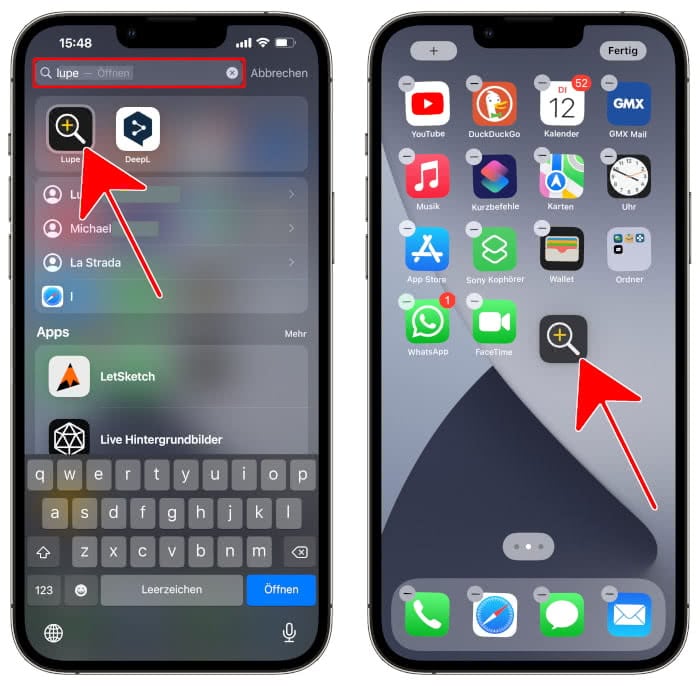
Alternativ findet ihr die App auch in der App-Mediathek (ganz nach rechts wischen), wo ihr sie unter „Dienstprogramme“ ebenfalls nach einem kurzen Fingerdruck herausholen und auf den Homescreen ziehen könnt.
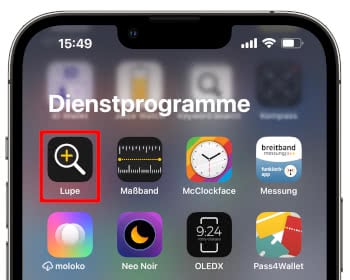
So nutzt ihr die iPhone-Lupe
Sobald ihr die App öffnet, werdet ihr von dem Live-Kamerabild begrüßt und habt die Möglichkeit, mittels Schieberegler in das jeweilige Objekt rein- oder rauszuzoomen. Über den Auslöser-Button in der Mitte könnt ihr bei Bedarf auch ein Standbild knipsen und dann zoomen, falls euch die Ansicht zu sehr wackelt.
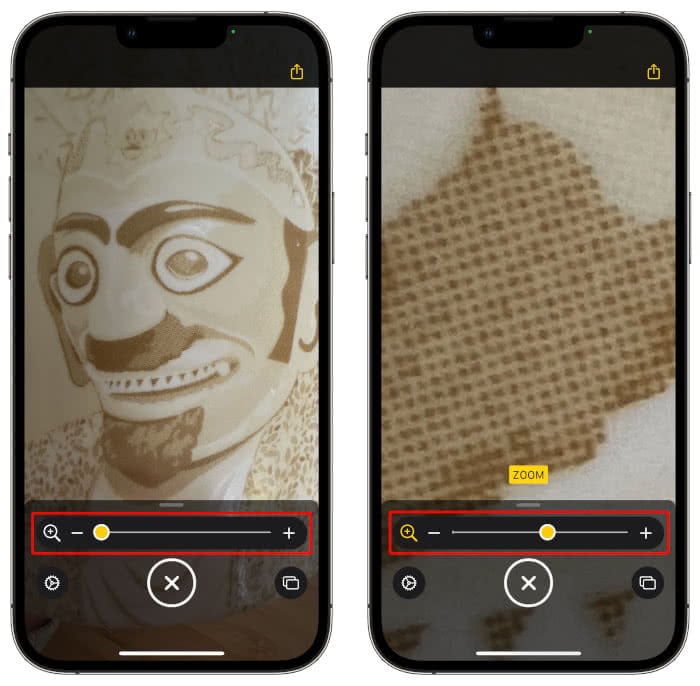
Wenn ihr den unteren Bereich mit den Bedienelementen nach oben wischt, erhaltet ihr noch weitere Funktionen, die euch beim Vergrößern zugutekommen. So stehen euch zusätzlich ein Helligkeits- und Kontrastregler, diverse Farbfilter, eine Taschenlampe zum Ausleuchten des Objektes sowie eine Fokussperre und eine Personenerkennung mit akustischem und haptischen Feedback, die als Bedienungshilfe für Nutzer mit einer Sehschwäche verstanden werden kann.
